페이스북 스토리 만드는 방법

페이스북 스토리는 만드는 재미가 있습니다. 안드로이드 기기와 컴퓨터에서 스토리를 만드는 방법을 소개합니다.
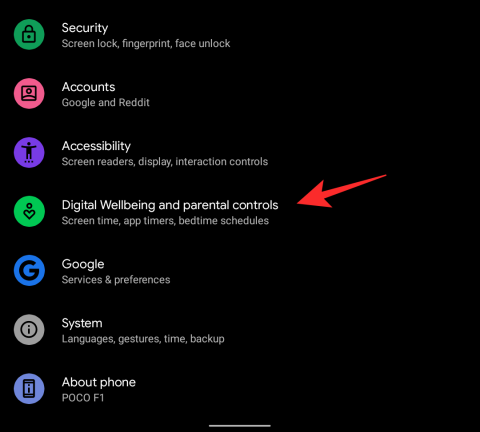
디지털 서비스와 모바일 장치는 팬데믹 상황에서 큰 도움이 되었지만 사용자의 화면 시간도 크게 늘렸습니다. 이는 점점 더 많은 사용자가 생산성을 저하시키면서 휴대폰을 사용하지 않는 데 점점 더 많은 시간을 소비하고 있음을 의미합니다. 이것이 Google이 Android 기기용 유틸리티인 디지털 웰빙을 도입한 이유입니다.
디지털 웰빙을 사용하면 모바일 기기의 화면 시간을 관리하는 동시에 모바일 기기에서 각 앱과 서비스를 사용하는 시간에 대한 자세한 데이터 세트를 볼 수 있습니다.
생산성을 저하시키는 웹사이트나 게임에 액세스하지 못하도록 조치를 취하셨나요? Android 기기에서 웹사이트를 차단해야 하는 자녀가 있습니까? 그렇다면 여기에 대해 알아야 할 모든 것이 있습니다!
Android에서 웹사이트를 차단할 수 있나요?
예, 디지털 웰빙에 대한 최근 업데이트 및 추가 기능을 통해 이제 Android에서 웹사이트를 차단할 수 있습니다. 이전에는 이 기능이 작동하려면 Chrome에서 실험적 플래그를 활성화해야 했지만 더 이상 그렇지 않습니다.
Chrome의 최신 안정 버전은 이 기능을 지원하며, 기기에서 이 기능을 최대한 활용할 수 있는 방법은 다음과 같습니다.
관련 항목: Android에서 번호를 차단하는 7가지 방법
Android에서 웹사이트를 차단하는 방법
Android 기기에서 선택한 웹사이트를 차단하는 방법은 다음과 같습니다. 이 기능이 작동하려면 장치가 충족해야 하는 몇 가지 요구 사항이 있다는 것은 말할 필요도 없습니다.
장치에서 이 기능을 사용할 수 있는지 확인하려면 아래 요구 사항을 참조하고 이후에 아래 가이드를 사용하여 Android에서 웹 사이트를 차단하는 데 도움을 받으세요.
요구사항
귀하의 장치가 이러한 요구 사항을 충족하는 경우 아래 가이드를 사용하여 귀하의 장치에서 웹 사이트를 차단하는 데 도움을 받으십시오.
단계별 가이드
기기에서 설정 앱을 열고 '디지털 웰빙 및 자녀 보호 기능'을 탭하세요.
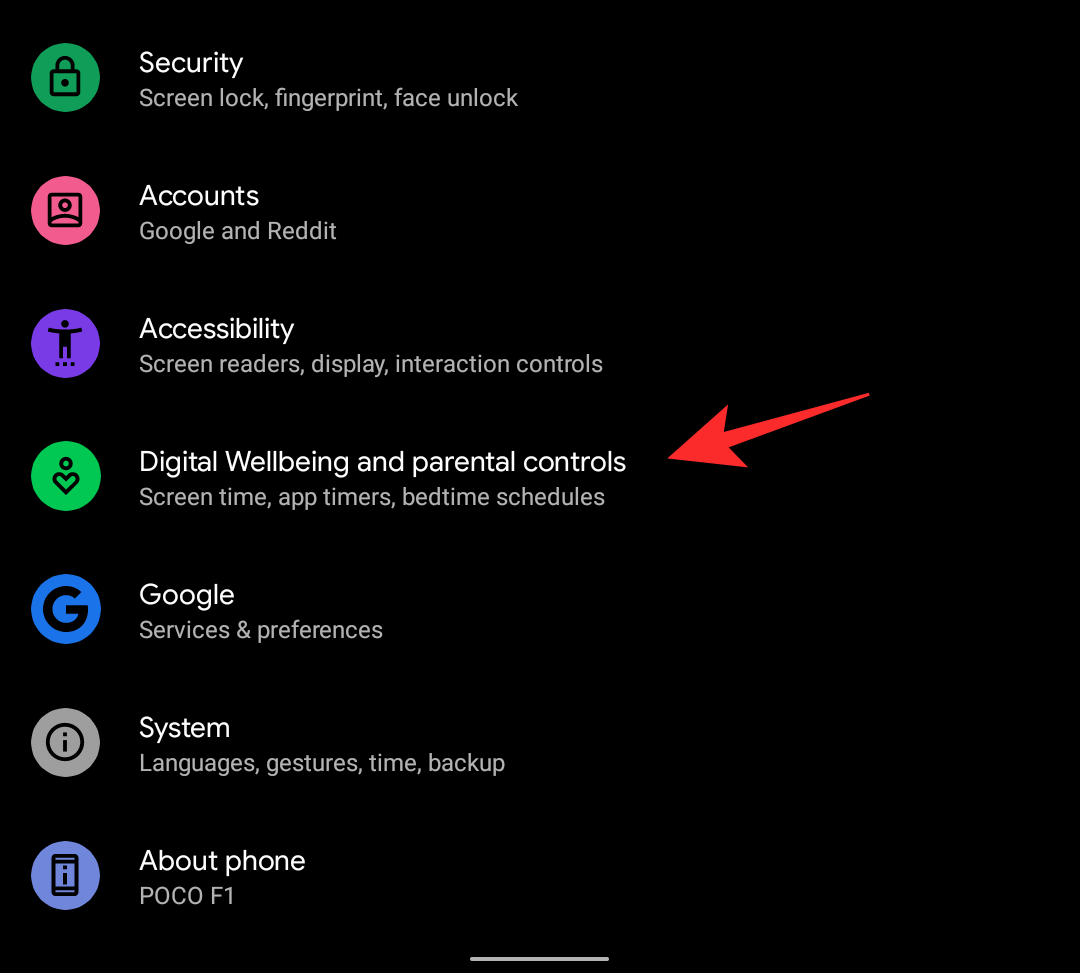
이제 '대시보드'를 탭하세요.

이제 장치에 설치된 모든 앱 목록이 표시됩니다. 이 목록에서 'Chrome'을 찾아 그 아래에 있는 '방문한 사이트 표시'를 탭하세요.
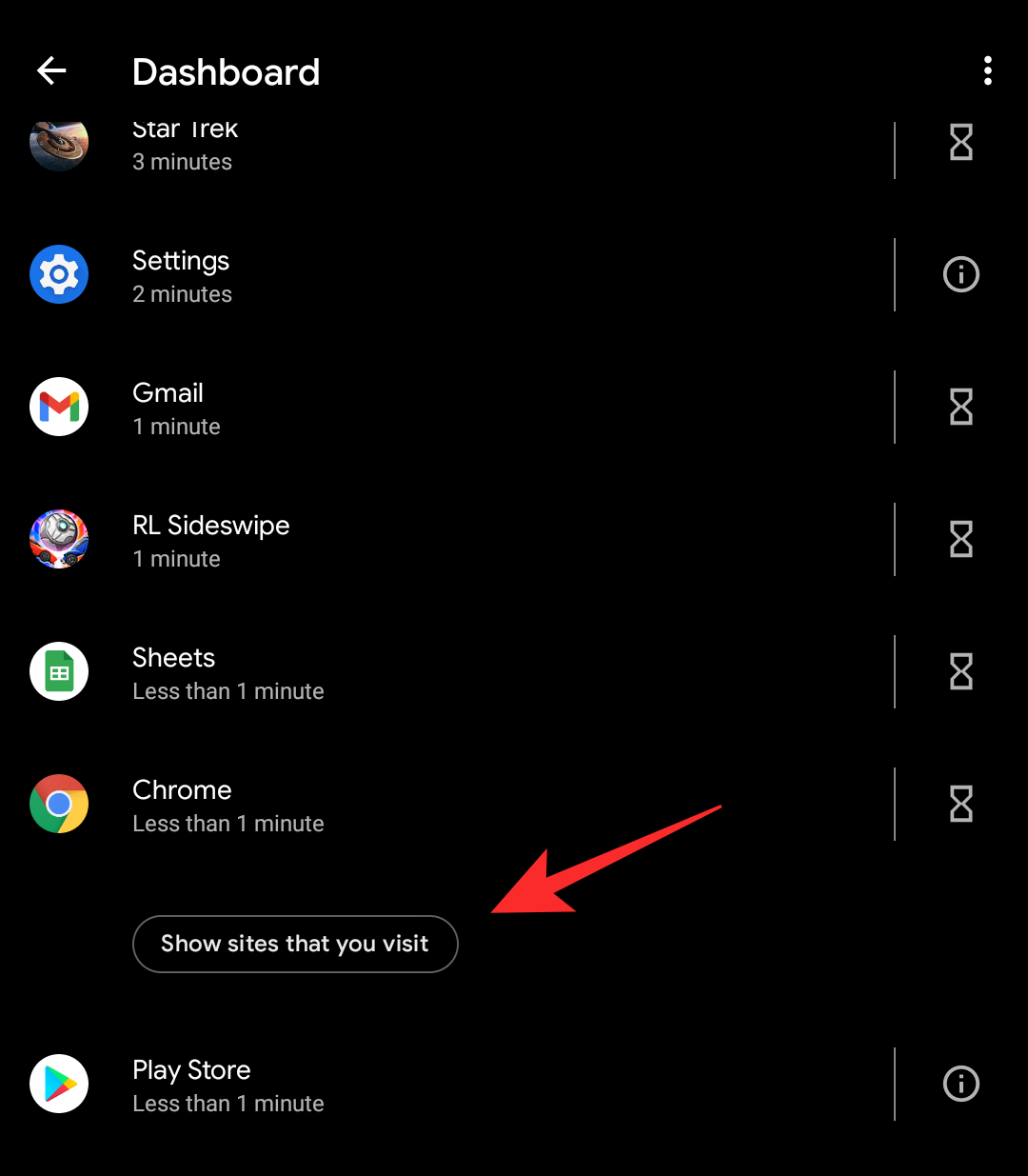
선택을 확인하려면 '표시'를 탭하세요.
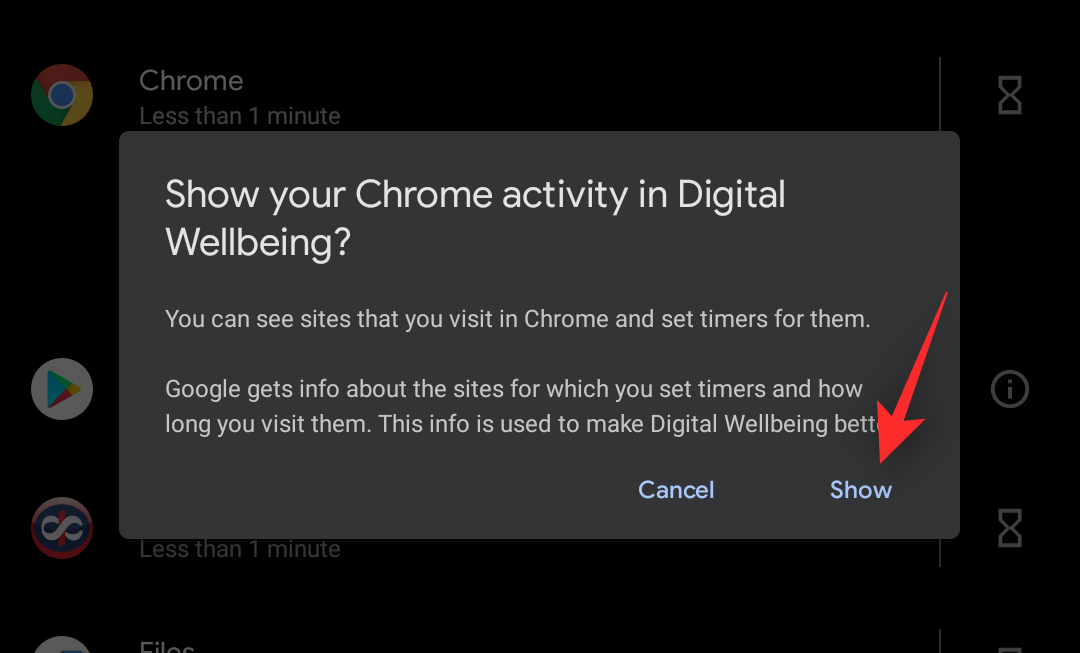
이제 브라우저에서 방문한 모든 사이트가 각 사이트에서 보낸 시간과 함께 표시됩니다. 차단하려는 사이트를 찾아 옆에 있는 모래시계를 탭하세요.
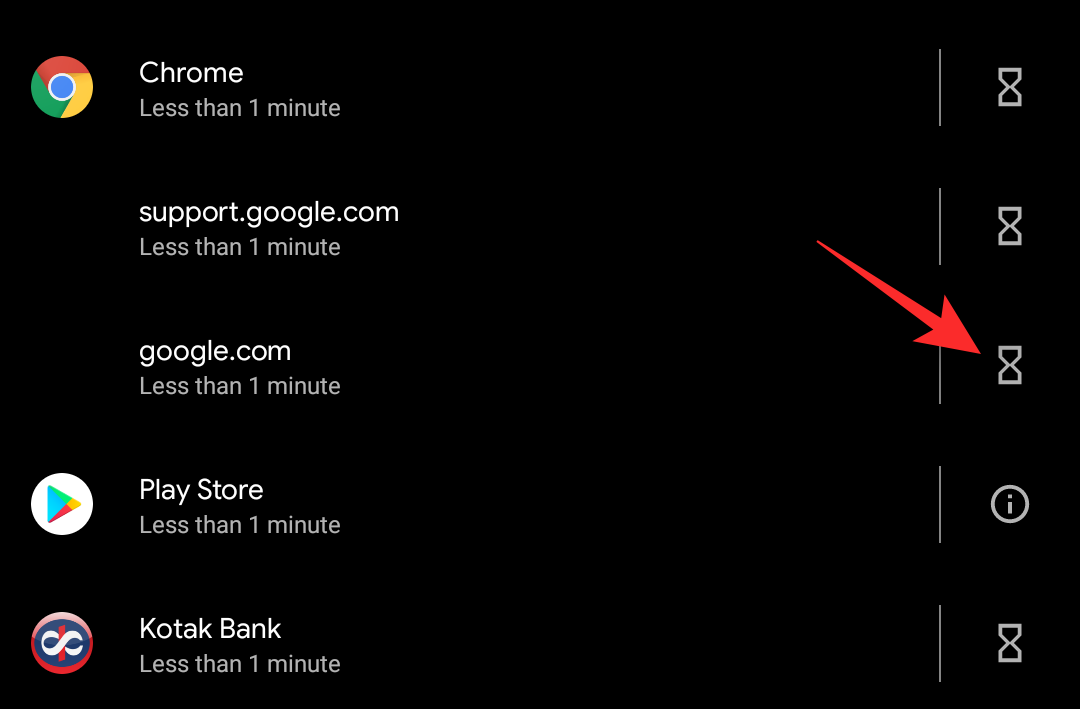
이제 이 사이트에 허용할 최소 시간을 입력하세요. 타이머가 완료되면 더 이상 웹사이트에 액세스할 수 없습니다. 웹사이트를 완전히 차단하려면 타이머를 '0시간 0분'으로 선택하세요.
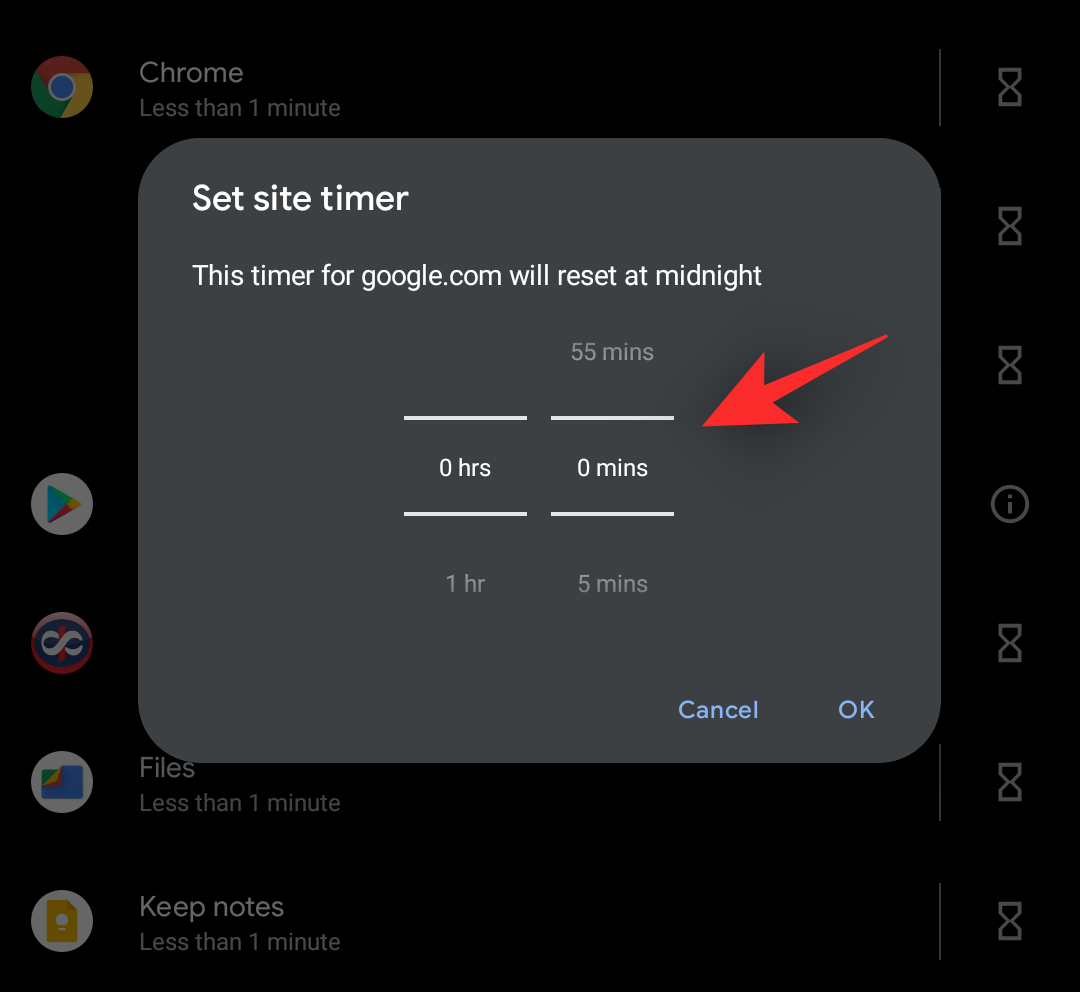
완료되면 '확인'을 탭하세요.
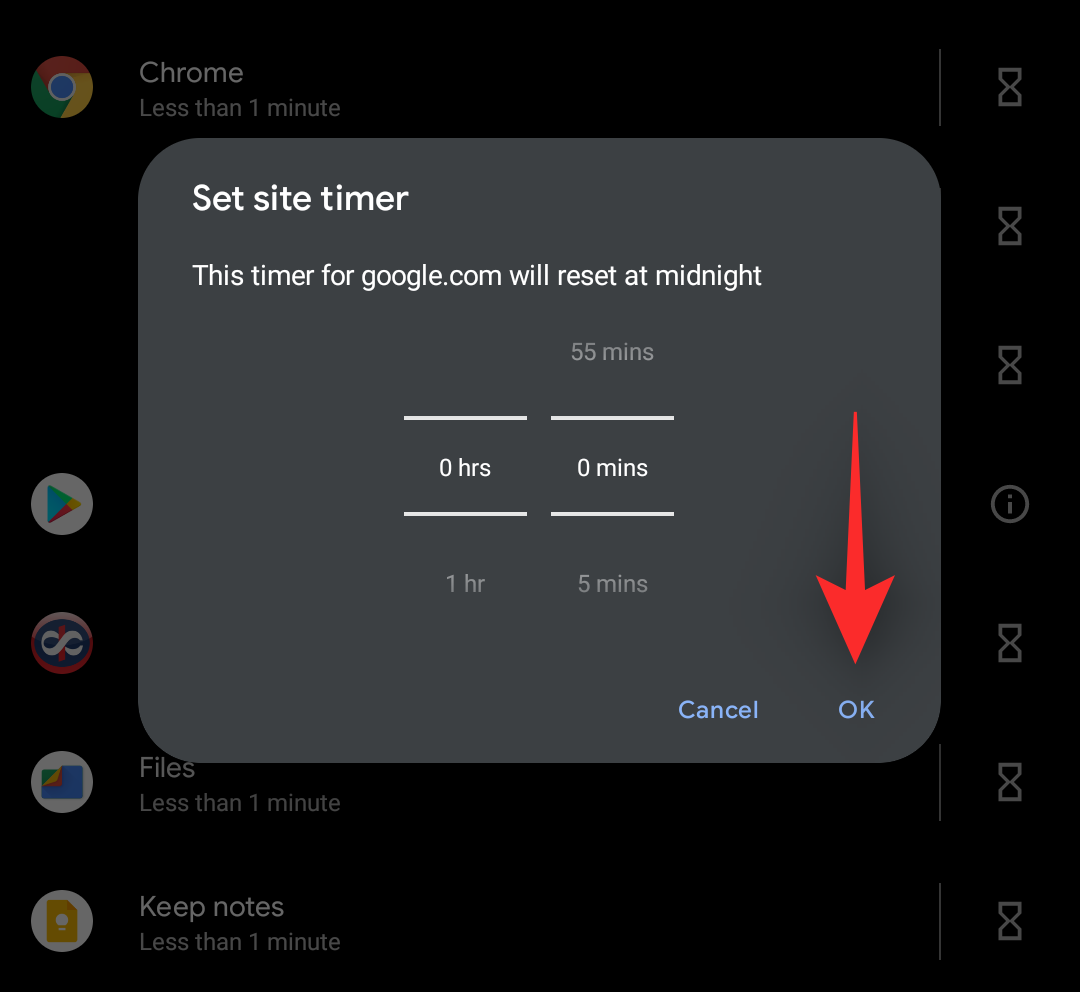
그리고 그게 다야! 선택한 웹사이트는 이제 귀하의 기본 설정에 따라 귀하의 장치에서 제한되거나 완전히 차단됩니다.
Chrome 이외의 브라우저에서 웹사이트를 차단할 수 있나요?
안타깝게도 이 기능은 현재 Chrome에서만 지원됩니다. Opera, Brave, Edge, Firefox 등 널리 사용되는 모바일 브라우저는 이 기능을 지원하지 않습니다.
웹사이트 차단을 해제할 수 있나요?
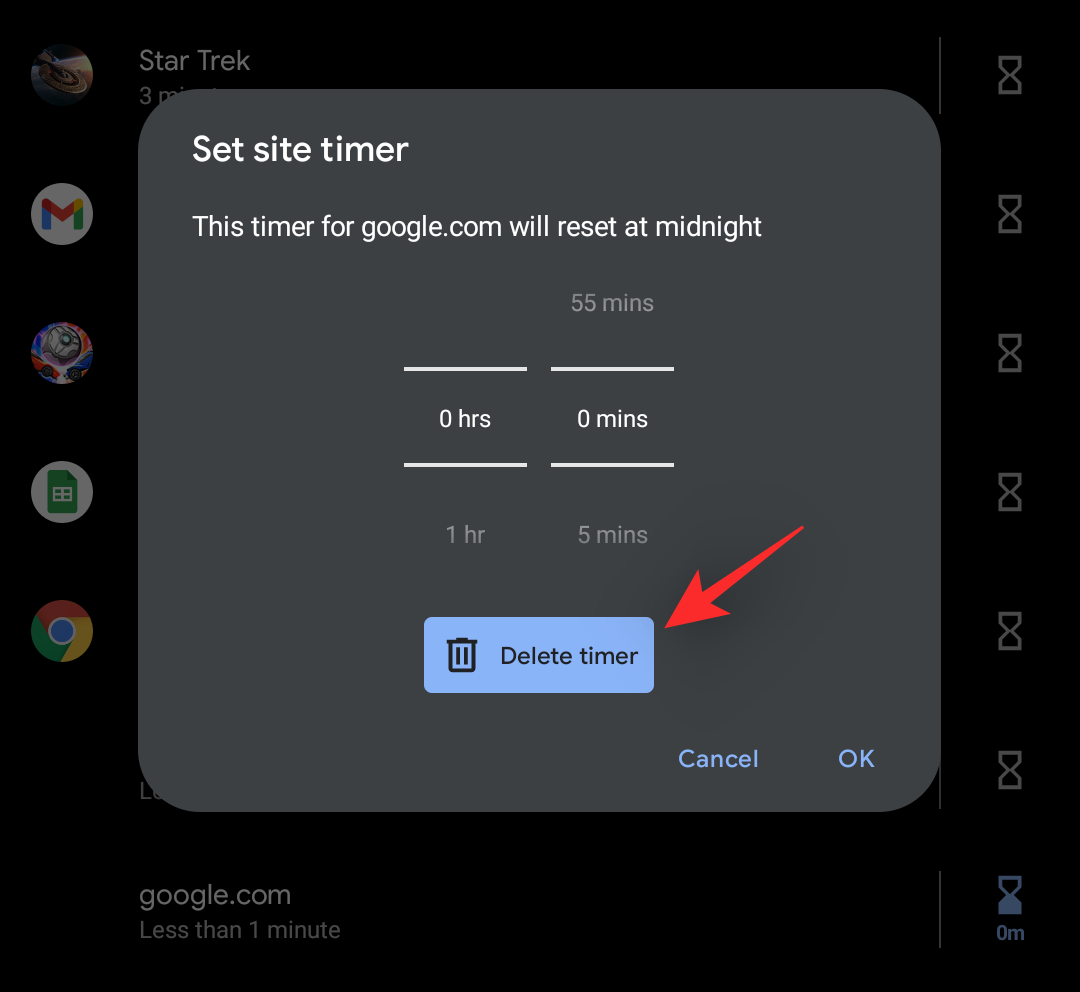
예, 쉽게 웹사이트 차단을 해제할 수 있습니다. 위의 가이드를 따르고 모래시계를 탭한 후 대신 '타이머 삭제'를 탭하세요. 이렇게 하면 타이머가 삭제되어 기기에서 웹사이트 차단이 해제됩니다.
자주 묻는 질문
디지털 웰빙에 대한 수많은 새로운 기능이 곧 출시될 예정이므로 몇 가지 질문이 생길 것입니다. 다음은 속도를 높이는 데 도움이 되는 몇 가지 자주 묻는 질문입니다.
디지털 웰빙은 얼마나 비공개인가요?
전혀 비공개적이지 않은 Digital Wellbeing은 Android에 많이 내장되어 있으며 대부분의 Google 서비스와 연결된 악명 높은 기본 Android 앱 중 하나입니다. 디지털 웰빙은 기본적으로 모든 움직임을 생성, 추적 및 저장하므로 사용자가 해당 기능을 사용할 수 있습니다. 그러나 데이터가 로컬에 저장되어 있었다면 이것이 이상적이었을 것입니다. 그러나 디지털 웰빙은 비활성화할 수 없는 앱 중 하나이며, 항상 네트워크에 액세스할 수 있는 독점 권한을 갖고 있으며, 지속적으로 집에 전화하여 Google 서비스에 연결하는 앱 중 하나입니다.
디지털 웰빙을 사용하는 앱을 차단할 수 있나요?
예, 기기에서 디지털 웰빙을 사용하여 앱을 쉽게 차단할 수 있습니다. 웹사이트와 마찬가지로 해당 앱 옆의 모래시계를 탭하고 원하는 타이머를 설정하세요. 앱을 완전히 차단하려면 타이머를 '0시간 0분'으로 설정할 수 있습니다.
디지털 웰빙이 제공하는 다른 기능은 무엇입니까?
디지털 웰빙은 기기에서 최신 버전의 앱을 사용할 때 다음 기능을 제공합니다.
이 게시물이 Android 기기에서 웹사이트를 쉽게 차단하는 데 도움이 되었기를 바랍니다. 더 궁금한 점이 있으면 아래 댓글 섹션에 자유롭게 남겨주세요.
관련된:
페이스북 스토리는 만드는 재미가 있습니다. 안드로이드 기기와 컴퓨터에서 스토리를 만드는 방법을 소개합니다.
이 튜토리얼을 통해 Google Chrome 및 Mozilla Firefox에서 삽입된 비디오 자동 재생 기능을 비활성화하는 방법을 알아보세요.
삼성 갤럭시 탭 A가 검은 화면에 멈추고 전원이 켜지지 않는 문제를 해결합니다.
아마존 파이어 및 파이어 HD 태블릿에서 음악 및 비디오를 삭제하여 공간을 확보하고, 정리를 하거나 성능을 향상시키는 방법을 지금 읽어보세요.
아마존 파이어 태블릿에서 이메일 계정을 추가하거나 삭제하는 방법을 찾고 계신가요? 우리의 포괄적인 가이드가 단계별로 과정을 안내해 드립니다. 좋아하는 장치에서 이메일 계정을 간편하게 관리하세요. 이 꼭 읽어야 할 튜토리얼을 놓치지 마세요!
안드로이드 기기에서 앱이 시작 시 자동으로 실행되지 않도록 영구적으로 방지하는 두 가지 솔루션을 보여주는 튜토리얼입니다.
이 튜토리얼은 Google 메시징 앱을 사용하여 안드로이드 기기에서 문자 메시지를 전달하는 방법을 보여줍니다.
아마존 파이어에서 구글 크롬을 설치하고 싶으신가요? 킨들 기기에서 APK 파일을 통해 구글 크롬 설치하는 방법을 알아보세요.
안드로이드 OS에서 맞춤법 검사 기능을 사용하거나 비활성화하는 방법.
다른 장치의 충전기를 내 전화기나 태블릿에서 사용할 수 있는지 궁금하신가요? 이 유익한 포스트에는 몇 가지 답변이 있습니다.







